Fix Microsoft Setup Bootstrapper har slutat fungera
Miscellanea / / March 10, 2022
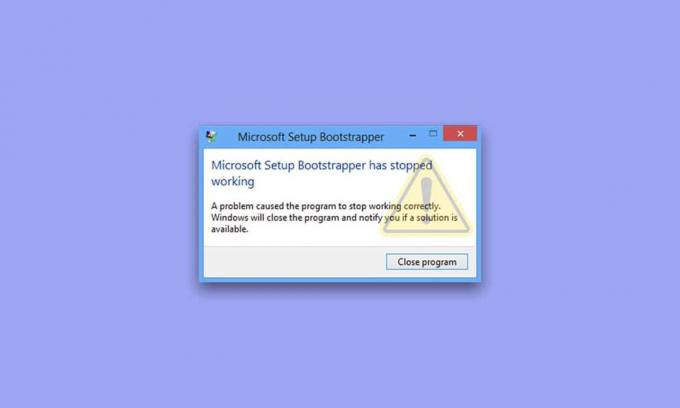
I Microsoft Office-versionerna 2013, 2016 och 2019 används bootstrapper-programvaran för att initiera en app skriven med hjälp av Composite Application Library. Det minskar antalet beroenden under installationsprocessen. Om du står inför ett Microsofts installationsfel som bootstrapper har slutat fungera, kommer den här artikeln att gå igenom många felsökningsprocedurer som andra användare har tagit för att åtgärda problemet. Men innan vi hoppar på det, låt oss först se orsakerna till detta problem.
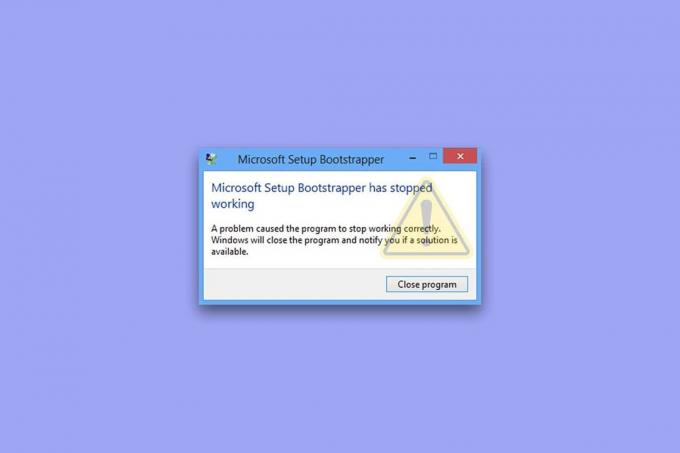
Innehåll
- Så här fixar du Microsoft Setup Bootstrapper har slutat fungera på Windows 10
- Metod 1: Avinstallera antivirus- och IObit-programvara från tredje part
- Metod 2: Återaktivera Task Scheduler
- Metod 3: Avinstallera MS Office och ta bort AppCompatFlags Key
- Metod 4: Öppna Setup.exe i kompatibilitetsläge
Så här fixar du Microsoft Setup Bootstrapper har slutat fungera på Windows 10
Vi undersökte detta problem genom att granska en rad användarklagomål samt reparationsprocesserna anställd av de mest drabbade kunderna för att lösa Microsoft setup bootstrapper har slutat fungera problem på
Windows 10. Enligt vår forskning finns det många faktorer som är kända för att orsaka detta problem:- Installationen kan inte kommunicera med MS-servrar på grund av antivirus från tredje part: Flera antivirusprogram (McAfee, Avast och några andra) har visat sig vara överskyddande när det gäller att tillåta Office-installationen att hämta vissa nödvändiga komponenter från Internet. Om så är fallet bör du kunna åtgärda problemet genom att stänga av realtidsskyddet eller ta bort säkerhetspaketet helt.
- Korrupta registernycklar eller installationsfiler: En annan möjlighet för detta problem är att vissa registernycklar eller viktiga filer som krävs för Microsoft Office-installation har skadats. I det här fallet bör ett Microsoft-verktyg som kan hantera liknande fall övervägas.
- Inkompatibiliteter orsakade av IObit-programvaruprodukter: Många kunder tror att detta problem uppstod som ett resultat av inkompatibiliteter som producerats av några IObit-programvaruprodukter. Den enda metoden för att ta reda på vem som är ansvarig för problemet är att ta bort varje IObit-produkt en efter en tills problemet inte längre är närvarande.
- Task Scheduler är inaktiverat i Registereditorn: Microsoft Office kräver Task Scheduler för att programmera många uppgifter. Om Schemaläggaren är avstängd på din PC, får du det här meddelandet när som helst Office-tjänsten försöker använda den. Om så är fallet kan du åtgärda problemet genom att använda Registerredigeraren för att återaktivera Schemaläggaren.
- Uppdateringsprocessen hämmas av AppCompatFlags: Som det visar sig har en registernyckel (AppCompatFlags) en stor chans att gå sönder och göra hela Office-paketet värdelöst. I det här scenariot kan du åtgärda problemet genom att avinstallera Office och använda Registereditorn för att ta bort den problematiska nyckeln.
- Äldre Office-version på Windows 10: Det här problemet kan uppstå om du försöker installera den äldre versionen. I det här fallet kan du undvika problemet genom att köra det primära installationsprogrammet (OfficeSetup.exe) i kompatibilitetsläge.
Metod 1: Avinstallera antivirus- och IObit-programvara från tredje part
Om du har installerat antivirusprogram från tredje part eller lObit-programvara, är den första och enklaste lösningen för att reparera Microsoft-installationsstartproblemet att avinstallera det. Som det visar sig kommer vissa överskyddande antivirusprogram att förhindra att Microsoft Office-paketet uppgraderas, vilket resulterar i att Microsofts installationsbootstrapper har slutat fungera. Om det här scenariot gäller dig kanske du kan lösa problemet genom att helt enkelt stänga av din säkerhetssvits realtidsskydd.
Notera: Stegen för att uppnå detta kan variera beroende på vilken antivirussvit du använder. Få användare uppgav att problemet bara åtgärdades efter att de avinstallerat sitt antivirus från tredje part helt och hållet.
1. tryck på Windows + R-tangenter samtidigt för att öppna Springa dialog ruta.
2. Typ appwiz.cpl och klicka på OK att öppna Program och funktioner verktyg.
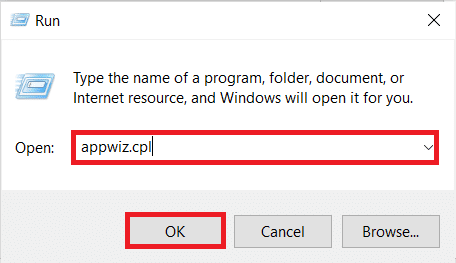
3. Leta upp antivirus från tredje part och/eller IObit, högerklicka på den och välj Avinstallera som avbildas nedan.

4. Följ instruktioner på skärmen för att ta bort programvaran från din dator
5. Starta om din PC och starta programvaran som utlöste Microsoft setup bootstrapper har slutat fungera fel
Läs också:Åtgärda Microsoft Office som inte öppnas på Windows 10
Metod 2: Återaktivera Task Scheduler
Flera användare som hade problem med Microsofts setup bootstrapper har upphört att fungera fel har rapporterat att problemet reparerades efter att ha återaktiverat Schemaläggaren. Här är en steg-för-steg-guide för hur du gör det:
1. Lansera Springa dialogrutan och skriv regedit och tryck Enter-tangent att öppna Registerredigerare
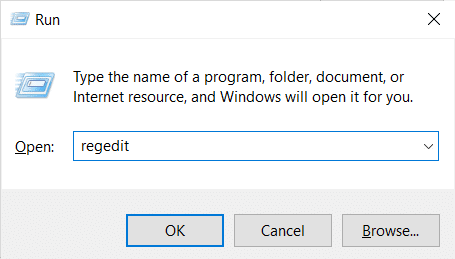
2. Klicka på för att ge administratörsbehörigheter Ja på begäran av Användarkontokontroll prompt.
3. Expandera HKEY_LOCAL_MACHINE med den vänstra rutan i Registerredigerare

4. Efter det, expandera SYSTEMET nyckel-
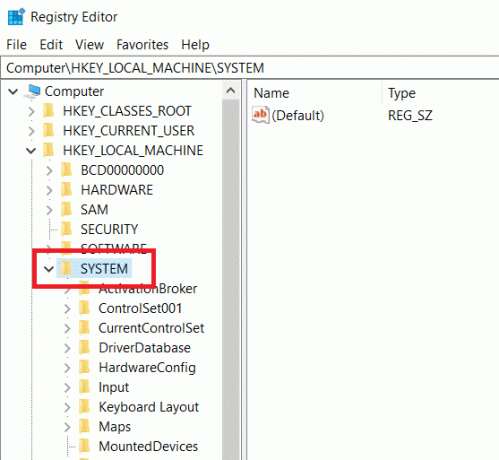
5. Gå till CurrentControlSet
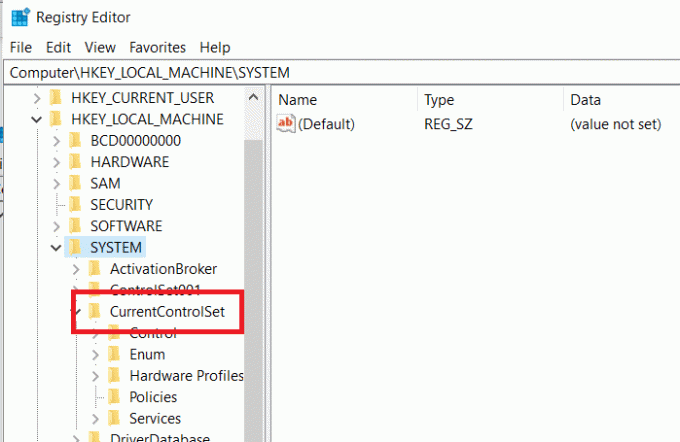
6. Klicka på Tjänster
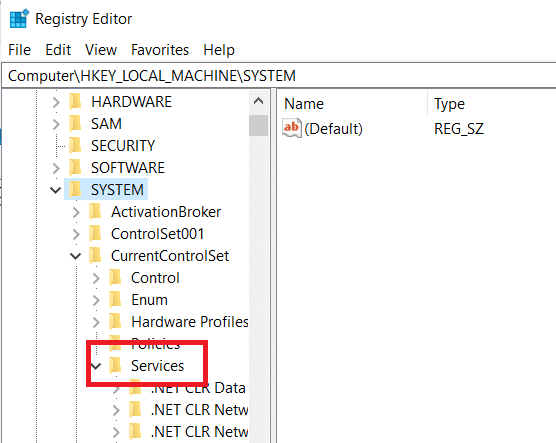
7. Klicka på Schema

8. Dubbelklicka Start i det högra fönstret på Schema nyckel som visas.

9. Ändra start Värdedata till 2 och den Bas till Hexadecimal
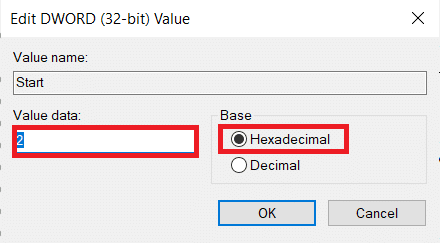
10. Efter att ha klickat OK för att spara ändringarna, stäng Registerredigerare och omstartdin PC.
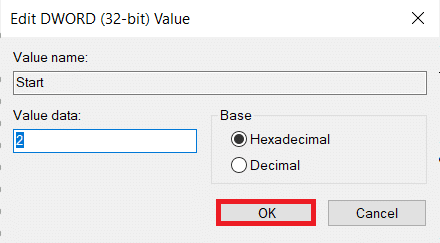
Läs också:Hur man återställer Microsoft-kontolösenord
Metod 3: Avinstallera MS Office och ta bort AppCompatFlags Key
Flera oroliga användare uppgav att problemet endast åtgärdades när de helt avinstallerade Office och raderade en nyckel som heter AppCompatFlags med hjälp av Registereditorn. Flera användare hävdade att de kunde efter att ha utfört detta och installerat om Microsoft Office-paketet att öppna något Microsoft Office-program utan att få Microsofts installationsbootstrapper har upphört att fungera problem.
Steg I: Avinstallera MS Office Suite
1. Slå Windows-nyckel, typ Kontrollpanel, och klicka på Öppet.
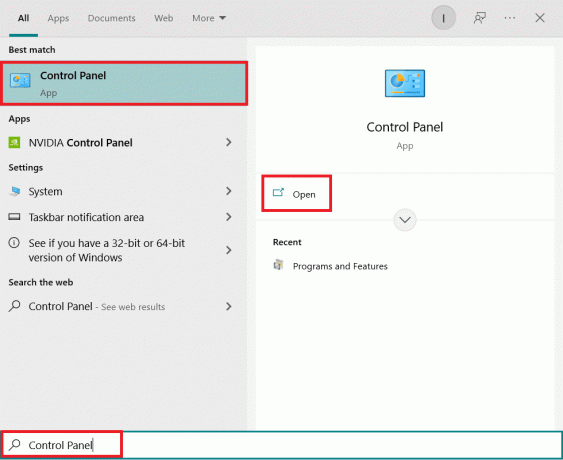
2. Uppsättning Visa efter > Stora ikoner och klicka på Program och funktioner miljö.

3. Högerklicka på Microsoft Office Svit och välj Avinstallera alternativ.
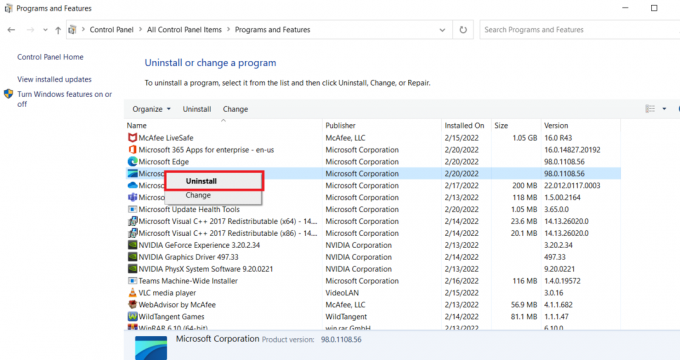
Steg II: Ta bort AppCompatFlags Key
1. Lansera Registerredigerare från Springa dialog ruta.
2. Navigera till följande väg:
Dator\HKEY_LOCAL_MACHINE\SOFTWARE\Microsoft\Windows NT\CurrentVersion\AppCompatFlags

3. Radera AppCompatFlags genom att högerklicka på den och välja Radera.
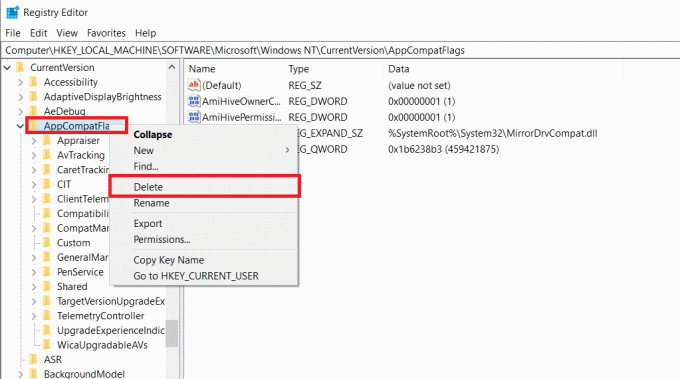
4. Starta om dinPC och öppna programmet som utlöste problemet för att se om problemet har lösts
Metod 4: Öppna Setup.exe i kompatibilitetsläge
Vissa användare har rapporterat att de kunde ta sig förbi Microsofts setup bootstrapper har slutat fungera fel när de försökte installera en tidigare Office-version (Office 2010, Office 2013) genom att köra installationsprogrammet (OfficeSetup.exe) i Kompatibilitet läge. Så här gör du:
1. Lansera Utforskaren genom att trycka Windows + E-tangenter.
2. Gå till Den här datorn > Windows (C:) > Programfiler
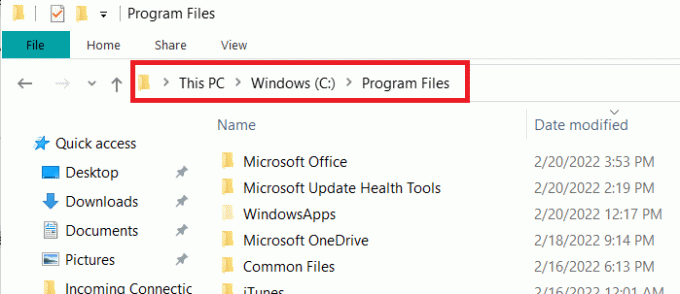
3. Högerklicka OfficeSetup.exe i installationsmappen och välj att Felsök kompatibilitet från alternativen.

4. I Programkompatibilitetsfelsökare fönster, klicka Prova rekommenderade inställningar
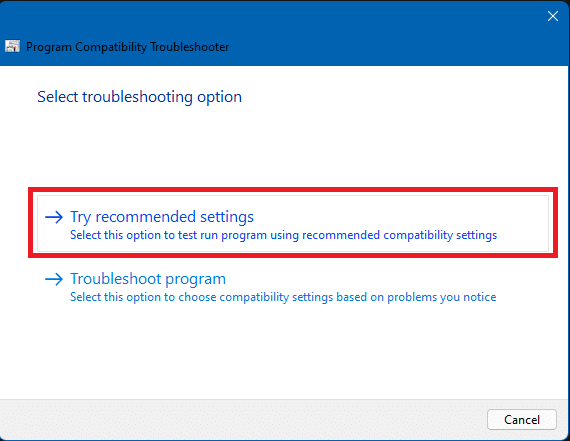
5. Testa programvaran genom att klicka på Testa programmet och kontrollera om installationen öppnas utan felmeddelandet
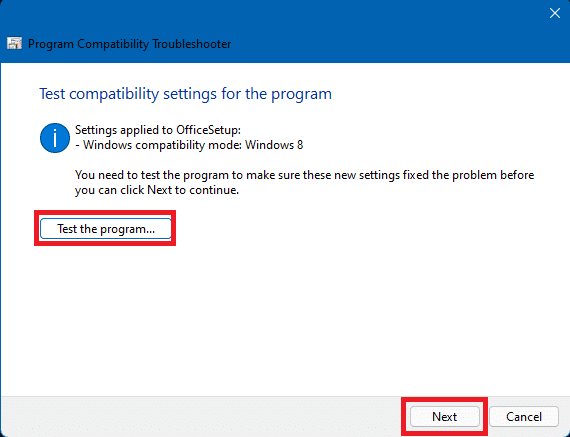
6. Om allt verkar bra, klicka Nästa, då Ja, spara dessa inställningar för detta program
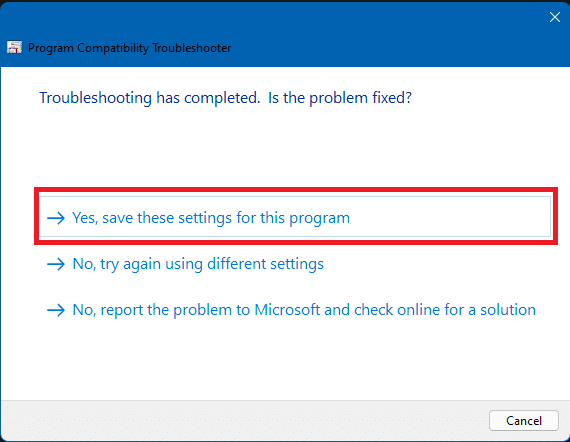
7. Återgå till installatör och slutför installationen
Vanliga frågor (FAQs)
Q1. Vad är en Microsoft setup bootstrapper-programvara, och vad gör den?
Ans. Microsoft Setup Bootstrapper är en komponent som används för att starta en sammansatt applikationsbiblioteksbaserad applikation i Microsoft Office 2013, 2016 och 2019. Syftet med denna banbrytande teknik är att göra installationen så enkel som möjligt.
Q2. Vad är en bootstrapper-programvarafel, och vad beror det på?
Ans. Om du ser ett sådant här fel när du startar startprogrammet, är det troligt att din antivirusprogramvara är skyldig. Detta innebär helt enkelt att ditt antivirusprogram har identifierat filen bootstrapper.exe som en möjlig infektion och satt den i karantän.
Q3. Vad är bootstrap.exe?
Ans. Bootstrap.exe är ett helt lagligt program. Intel Services Manager är namnet på processen. Det skapades av Intel Corporation och tillhör programvaran LiveUpdate. C:/Program Files är en vanlig plats för det. För att sprida virus skapar programmerare av skadlig programvara flera skadliga appar och kallar dem Bootstrap.exe.
Rekommenderad:
- Fixa Instagram-inlägg som fastnat vid sändning
- Hur man avinstallerar Chromium på Windows 10
- Fixa Windows kunde inte söka efter nya uppdateringar
- Fixa Microsoft Edge ERR NETWORK CHANGED i Windows 10
Vi hoppas att du tyckte att denna information var användbar och att du kunde lösa det Microsoft setup bootstrapper har slutat fungera problem. Låt oss veta vilken metod som fungerade bäst för dig. Lämna eventuella frågor eller kommentarer i utrymmet nedan



